Roku TVでアプリが動作しない問題を修正
公開: 2022-12-02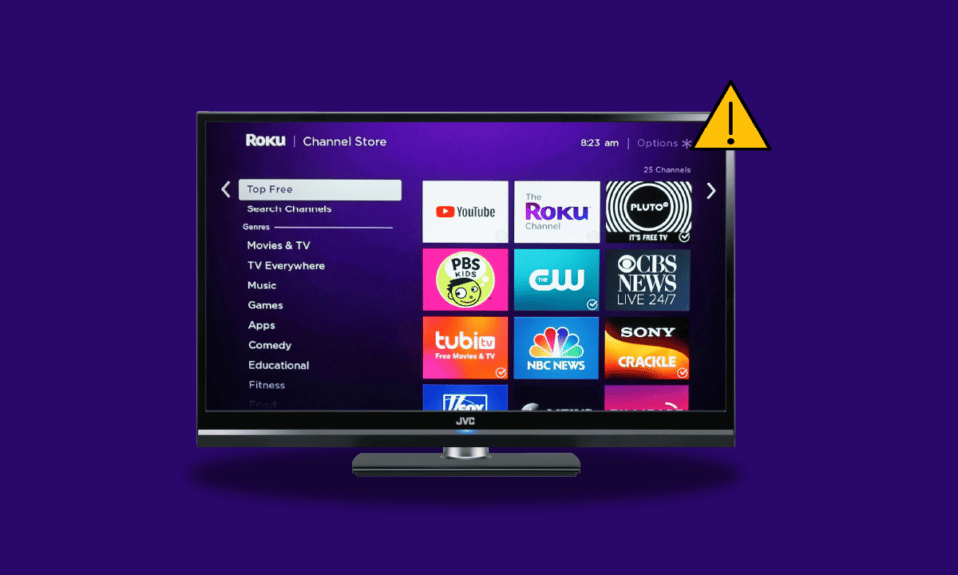
Roku TV は、使いやすく手頃な価格のスマート TV です。 Roku TV は、映画、テレビ番組、およびその他のデジタル コンテンツを、多数の無料および人気のサブスクリプション チャンネルからストリーミングします。 Roku TV には、プラグインやスティックを必要としないソフトウェアが組み込まれています。 Roku TV をストリーミングするための切り替え入力はありません。 Roku TV でのすべてのストリーミングは、インターネット経由で可能です。 あなたがすでにRoku TVを所有していて、その組み込みアプリに苦労している場合は、完璧なガイドがあります. 今日のドキュメントでは、Roku TV で動作しないアプリとその理由について説明します。 1つだけでなく、Roku TVアプリが機能しない問題を修正するのに役立つ複数の方法を明らかにします. したがって、Roku TV YouTube が機能しない、または Roku TV Netflix が機能しないという問題に直面していて、干渉なくお気に入りのアプリを一気に見たい場合は、すぐにドキュメントを開始しましょう.
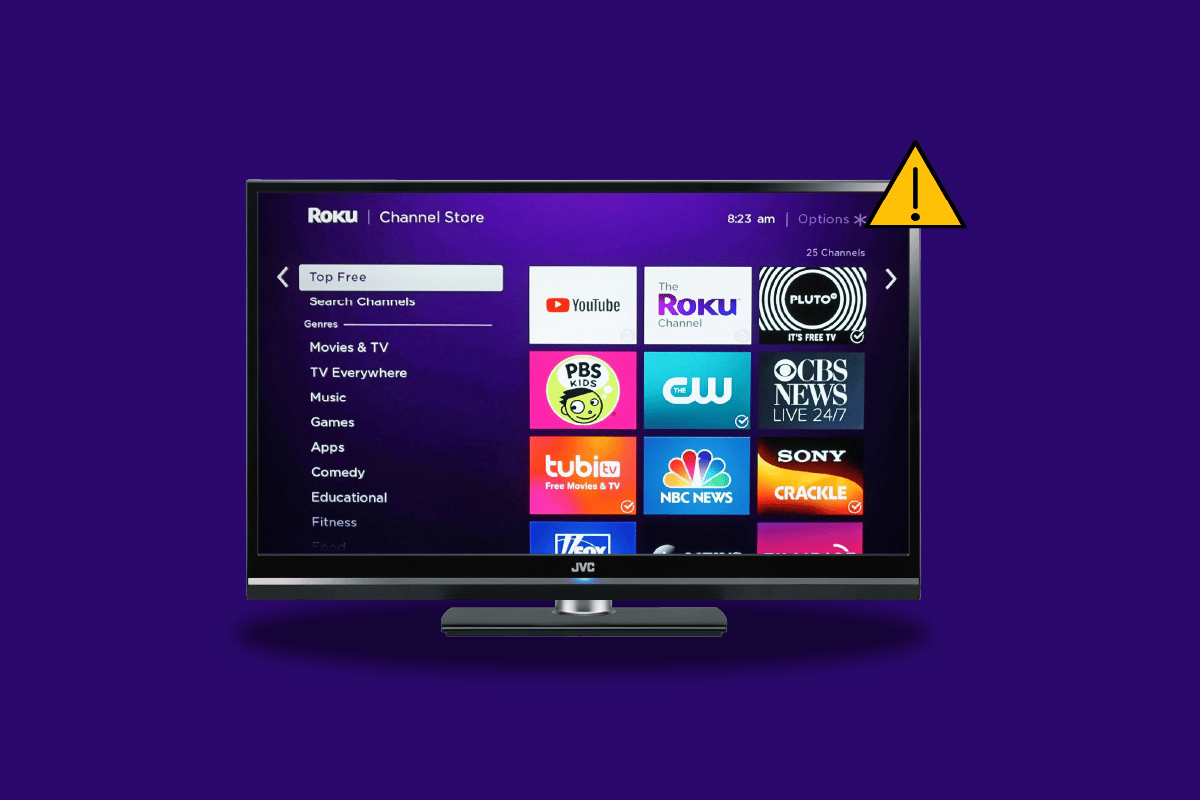
コンテンツ
- Roku TVでアプリが動作しない問題を修正する方法
- Roku アプリの一般的な問題
- アプリが Roku TV で動作しないのはなぜですか?
- 方法 1: Roku デバイスを再起動する
- 方法 2: チャンネルを更新する
- 方法 3: Roku デバイスを更新する
- 方法 4: アプリを再インストールする
- 方法 5: ネットワーク接続をリセットする
- 方法 6: チャネル開発者に連絡する
- 方法 7: Roku を工場出荷時の設定にリセットする
- 方法 8: Roku サポートに連絡する
Roku TVでアプリが動作しない問題を修正する方法
ここでは、アプリがRoku TVで動作しない問題を詳細に解決するためのトラブルシューティング方法を示しました.
Roku アプリの一般的な問題
以下の Roku アプリの使用中に発生する一般的な問題のいくつかを見てみましょう。
- Roku アプリで指摘されている一般的な問題の 1 つは、自動シャットダウンです。 また、自動サインアウトも含まれます。 この問題は通常、Roku デバイスを再起動することで解決されます。
- 定期的に発生するアプリの別の問題は、アプリのフリーズです。 これには、番組のストリーミング中にアプリがフリーズすることが含まれます。 このフリーズは、バグ、不適切な設定、または保留中の更新が原因で発生する可能性があります。
- 主に見られるもう 1 つのことは、テレビからのアプリの接続切断です。 この問題を調べるには、インターネット接続を確認し、正しく機能しているかどうかを確認する必要があります。
アプリが Roku TV で動作しないのはなぜですか?
考えられる修正について知る前に、Roku でのアプリの動作に影響を与える理由を知ることが重要です。 それでは、本当の原因であることがわかっている考えられる理由のいくつかを見てみましょう。
- チャンネルまたはアプリの更新が必要です。
- アプリのダウンロード中の問題。
- この問題は、チャネル開発者が現在問題を修正している場合にも発生する可能性があります。
- 接続の喪失は、アプリが機能しないもう 1 つの理由である可能性があります。
- 最後の理由は、チャネルまたはアプリが Roku のサポートを受けなくなった場合です。
Roku アプリで発生する可能性のある理由と問題がわかったので、以下の方法を使用してこれらの問題を修正します。
方法 1: Roku デバイスを再起動する
試行する必要がある最初の方法は、Roku TV YouTube が機能しない問題を修正するために Roku デバイスを再起動することです。 Roku の再起動はシンプルですが、非常に効果的な方法です。 この方法は、Roku デバイスのいくつかの基本的な問題を解決し、バグや発生する可能性のあるエラーを修正することが知られています。 以下の手順を使用して、Roku デバイスの再起動を試すことができます。
1. Roku リモコンのホームボタンを使用して、Roku デバイスのホームメニューを起動します。
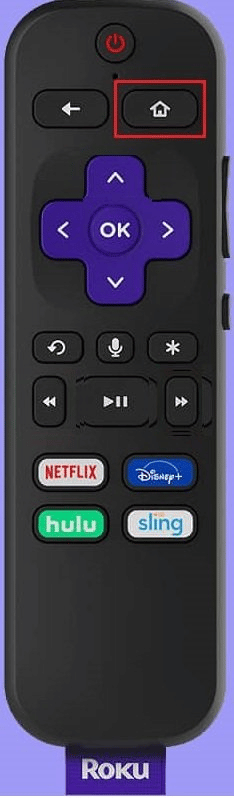
2.次に、メニューから設定オプションを起動します。
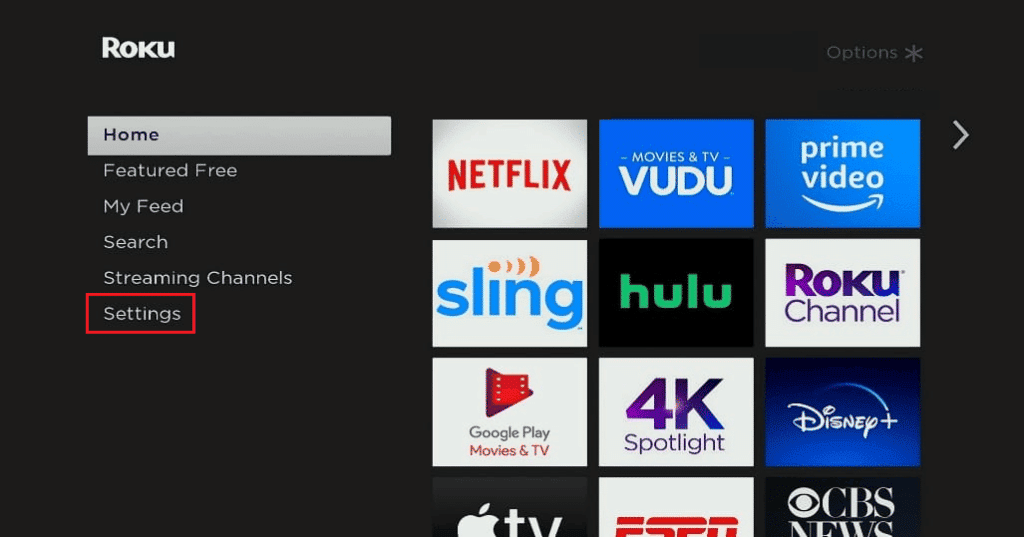
3. その後、[システム] を開いて [システムの更新]を選択します。
4. その中で、[システムの再起動]を選択します。
5. 最後に、[再起動]を選択して、デバイスの軽微な問題を修正します。
![[再起動] を選択します。 Roku TVでアプリが動作しない問題を修正](/uploads/article/6644/h7A2wfgnm8lttplR.png)
また読む: Rokuが再起動し続ける問題を修正する
方法 2: チャンネルを更新する
Roku デバイスを再起動しても、良い結果が得られない可能性があります。 その場合は、チャネルの保留中の更新があるかどうかを確認する必要があります。 存在する場合は、次の手順を使用してその更新をすぐにインストールする必要があります。
1. [ホーム] メニューに移動し、動作していないアプリ/チャネルを選択します。
2. 次に、Roku リモコンのスターボタンを押します。
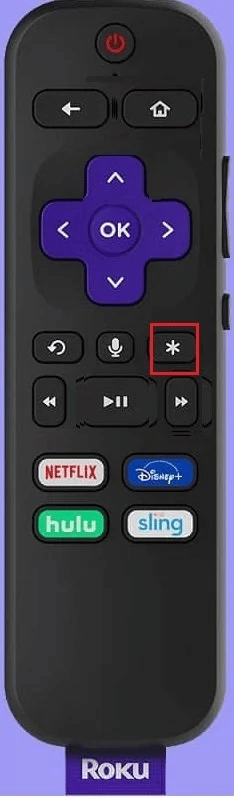
3. 最後に、[アップデートの確認] オプションを選択します。
方法 3: Roku デバイスを更新する
Roku TV Netflixが機能しない問題を修正するのに役立つ次の解決策は、Rokuデバイスを更新することです. お使いのデバイスが古いオペレーティング システムで動作している場合、お気に入りのチャンネルがフリーズしたり動作しなくなったりする可能性があります。 そのため、以下の手順を使用して、更新の可能性を定期的に確認する必要があります。
1. リモコンのホームボタンを使用して、Roku デバイスのホームメニューを起動します。
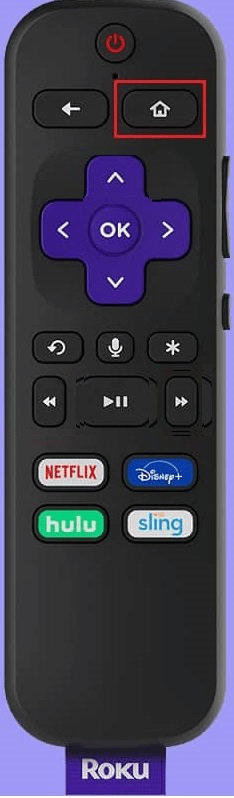
2. 次に、デバイスで設定を起動します。
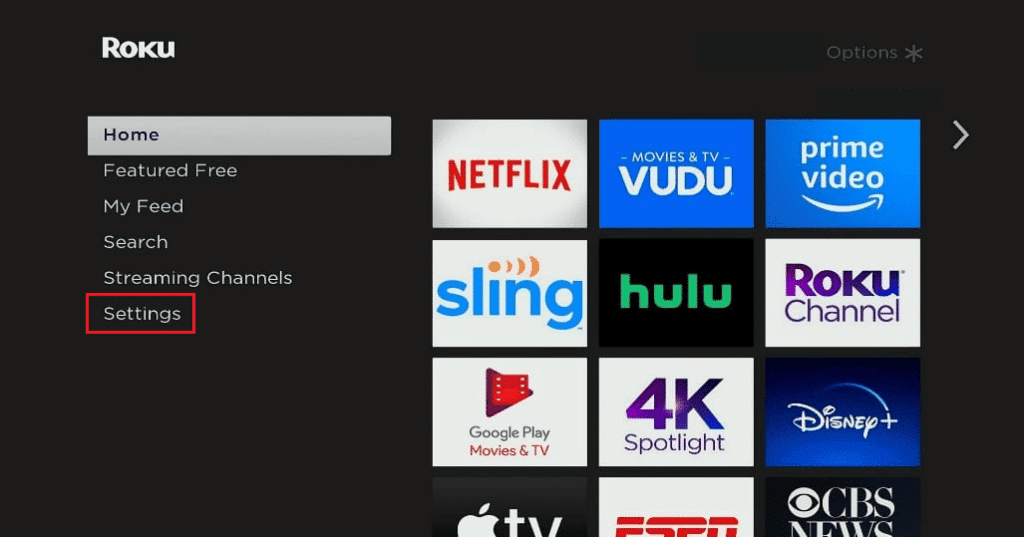
3. その中で、[システム]を選択し、[システムの更新]を選択します。
4. 次に、[今すぐチェック] オプションを選択します。

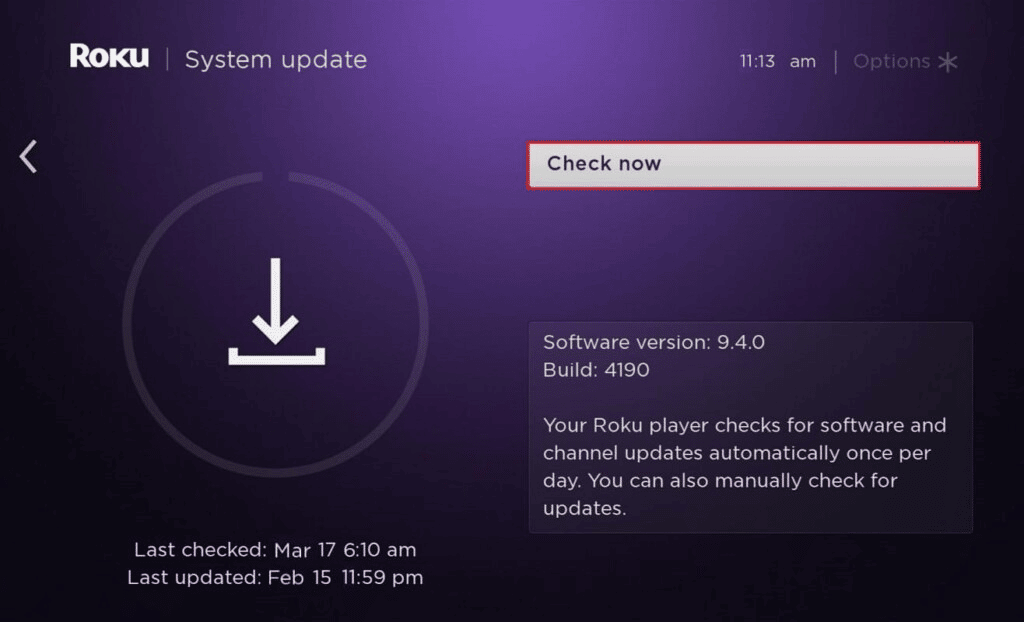
アップデートが利用可能な場合は、ダウンロードされるのを待ってから、デバイスを再起動してください。
また読む: Rokuエラーコード018を修正する
方法 4: アプリを再インストールする
アプリが Roku TV で動作しない場合、これまでどのオプションも機能しなかった場合は、問題のあるアプリを削除してから再インストールしてみてください。 これは、この問題に取り組むための最も効果的なソリューションの 1 つです。
1. まず、ホーム画面に移動して問題のあるアプリを起動し、アプリを削除します。
2. 次に、Roku リモコンにある [ OK ] ボタンを押します。
3. 次に、リモコンのスター ボタンを押します。
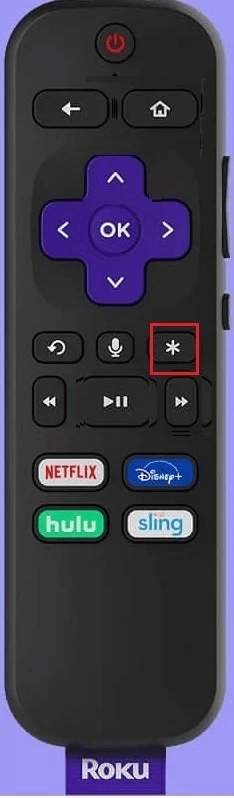
4. 次に、[削除] オプションを選択します。
![[削除] を選択します。 Roku TVでアプリが動作しない問題を修正](/uploads/article/6644/4pac5cuhGGSlnAsh.png)
5. その後、[ OK ] を選択して確認し、デバイスを再起動します。
6. 次に、アプリを再インストールするには、[ホーム] メニューの [アプリ] セクションに移動します。
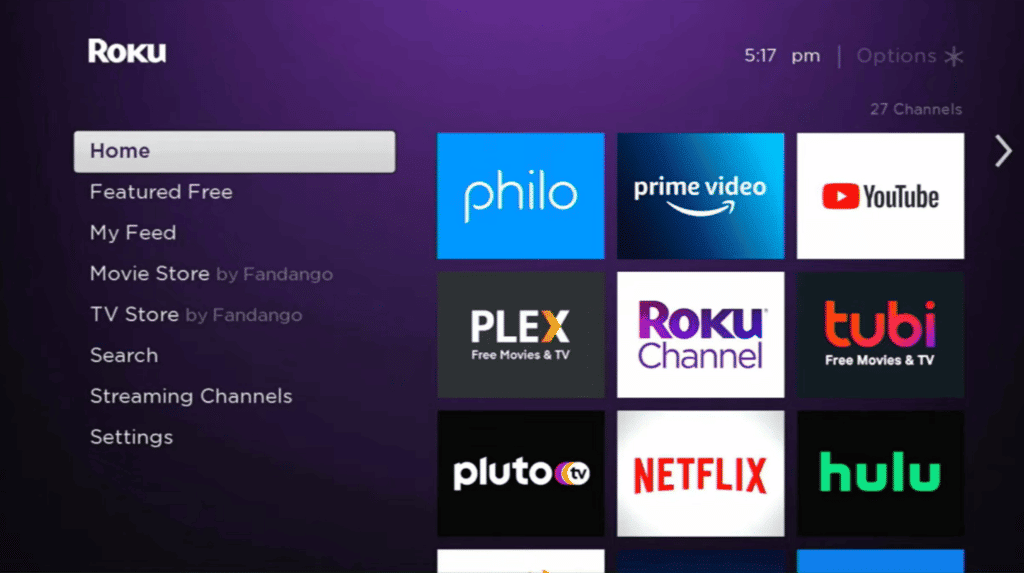
7. ここで、[ストリーミング チャンネル] を選択し、[ OK ] ボタンを押します。
8. その後、[チャネルの検索] を選択し、インストールするアプリを検索します。
9. 次に、[チャネルの追加] を選択してアプリをインストールします。
10. 最後に、[チャネルに移動] を選択して起動します。
また読む: Android TV と Roku TV: どちらが優れていますか?
方法 5: ネットワーク接続をリセットする
Roku TV アプリが機能しないという問題に役立つ次の方法は、ネットワーク接続をリセットすることです。 インターネット接続が弱いか、ネットワークがないために、Roku アプリの起動に問題がある可能性があります。 その場合は、次の手順を使用してこのネットワーク接続をリセットする必要があります。
1. Roku デバイスの設定を起動します。
2.次に、ネットワークを選択します。
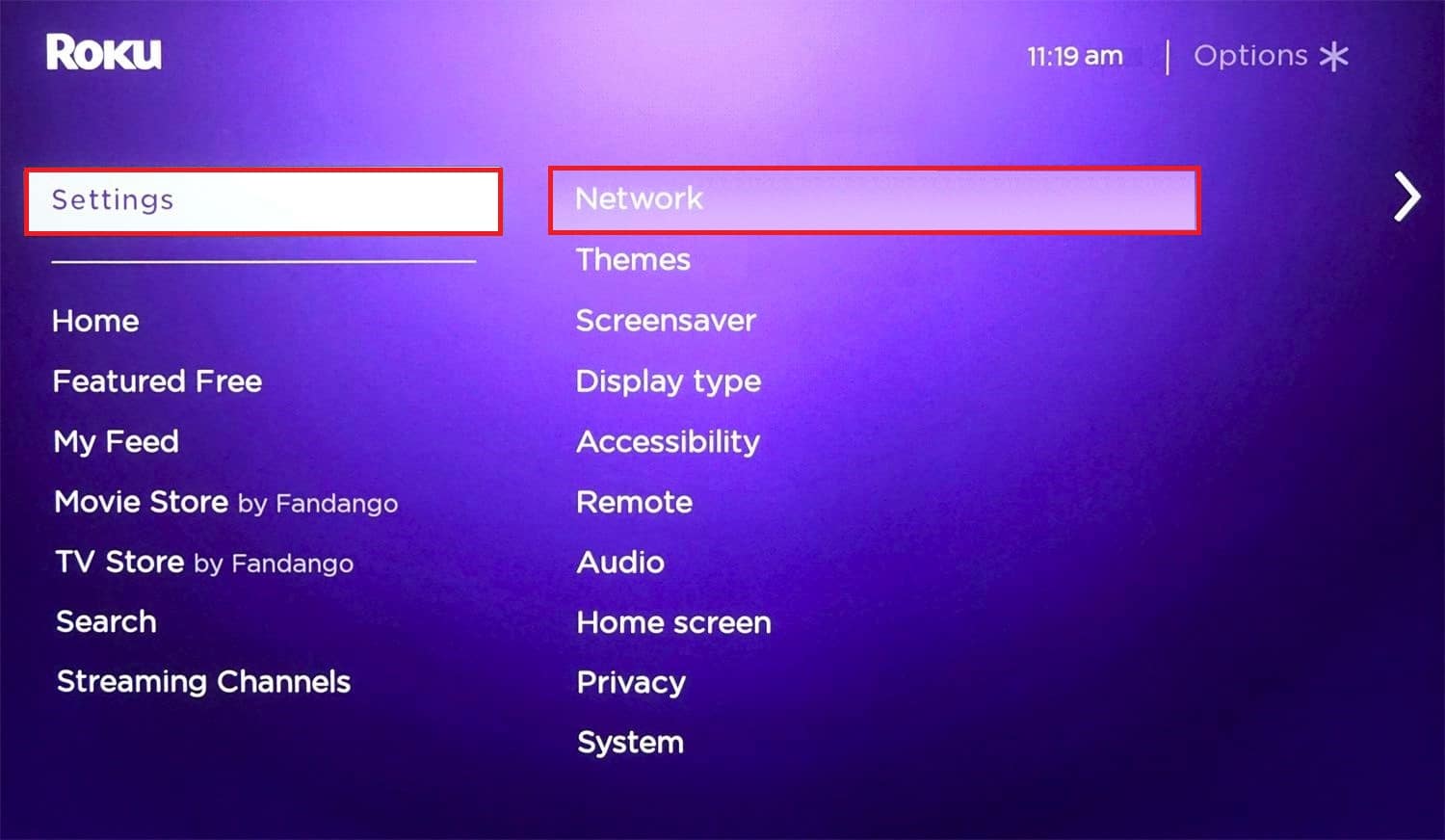
3. ここで、[接続の確認] オプションを選択します。
接続が強い場合は、デバイスを切断してネットワークに再接続できます。
方法 6: チャネル開発者に連絡する
何もうまくいかない場合は、チャネル開発者に確認する必要があります。 チャネル プロバイダーの Web サイトにアクセスして、開発者が Roku のチャネルを引き続きサポートしているかどうかを確認できます。 これは、技術的な問題をキャンセルするのに役立ちます。
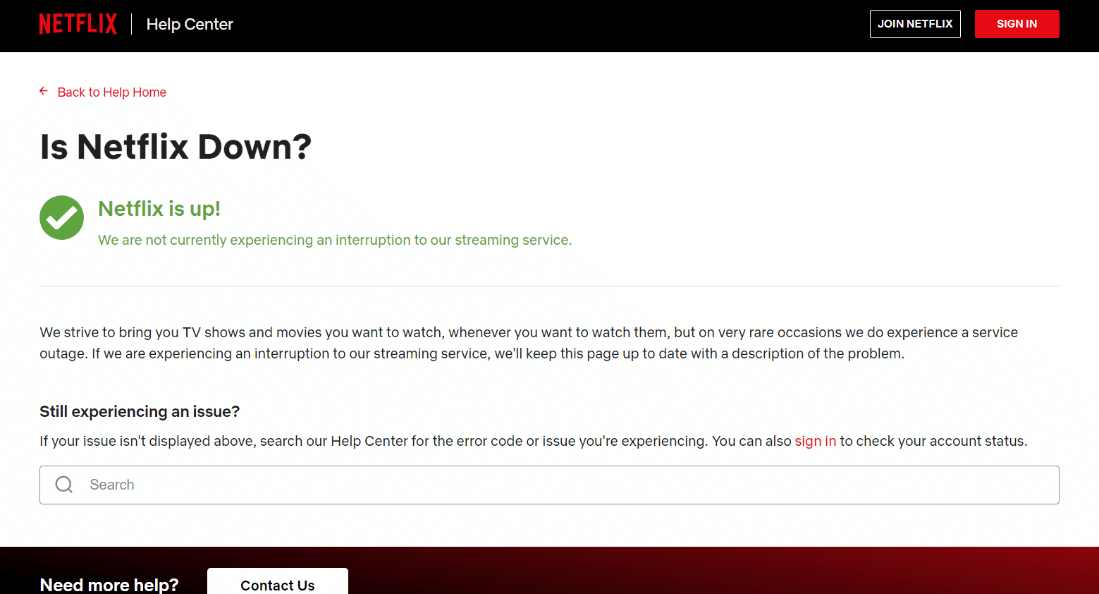
方法 7: Roku を工場出荷時の設定にリセットする
Roku TV で動作しないアプリを修正する最後のオプションの 1 つは、Roku を工場出荷時の設定にリセットすることです。 Roku をリセットすると、パフォーマンスが向上し、アプリの動作を妨げる軽微な問題が改善されます。 この方法を試すには、Roku をハード リセットおよびソフト リセットする方法に関するガイドを確認してください。
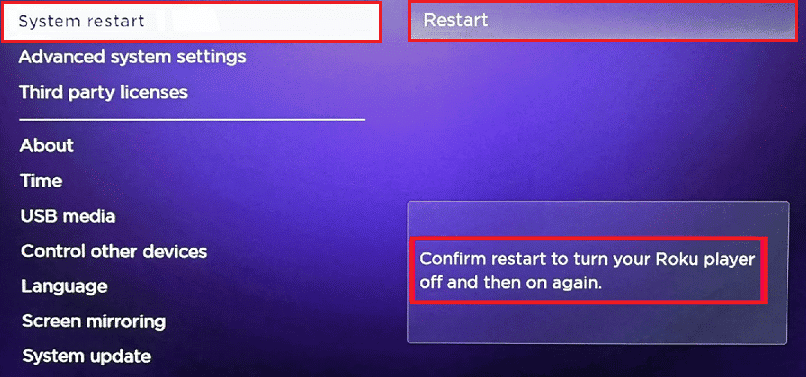
また読む: Windows 10でRokuスクリーンミラーリングが機能しない問題を修正
方法 8: Roku サポートに連絡する
Roku をリセットしてもうまくいかない場合、最後の手段は Roku サポートに連絡することです。 テレビのモデル、Roku OS のバージョン、チャンネル/アプリで直面している問題など、すべての詳細を Roku サポートに提供できます。
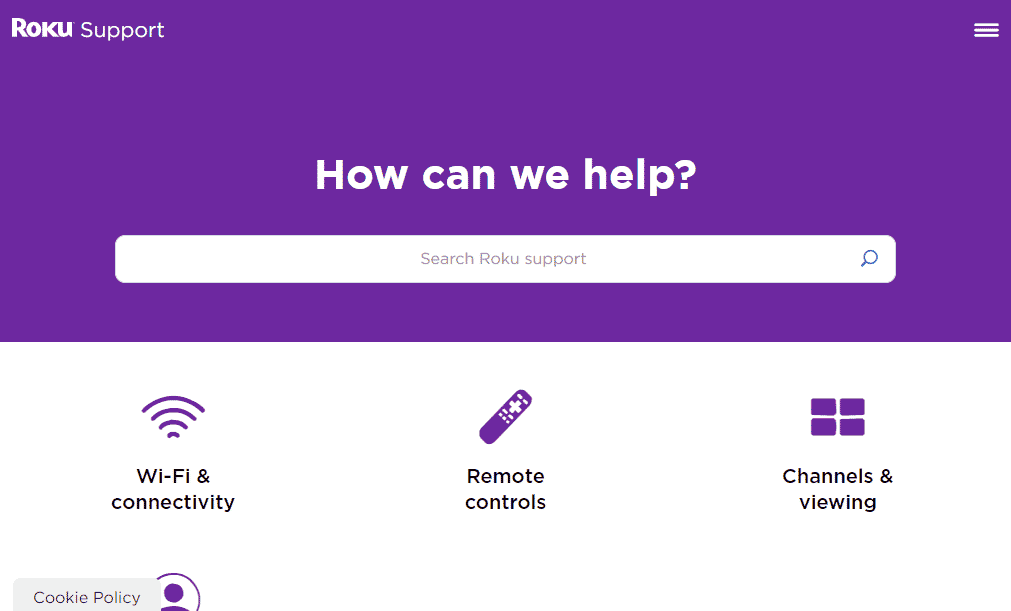
よくある質問 (FAQ)
Q1. Roku が特定のチャネルを起動しないのはなぜですか?
答え。 Roku で特定のチャンネルを起動できない場合は、Roku とチャンネル プロバイダーとの関係が切断されていることが原因である可能性があります。 古い Roku デバイスをお持ちの場合は、チャネル開発者のサイトをチェックして、サポートされているモデルのリストを確認し、チャネルと互換性があることを確認することもできます。
Q2. Roku でプライベート チャネルを開くにはどうすればよいですか?
答え。 アクセス コードがわかっている場合は、Roku でプライベート チャネルを開くことができます。 次に、アカウントにログインした後、[アカウントの管理] オプションのコードを使用してチャネルを追加できます。 また、Roku デバイスが更新されていることを確認する必要があります。
Q3. Roku Store が機能しなくなった場合はどうすればよいですか?
答え。 お使いのデバイスで Roku Store が機能しない場合は、デバイスの再起動、デバイスのファームウェアの更新、または強力なネットワークへの接続を試すことができます。
Q4. Roku アプリでサウンドが再生されない場合はどうすればよいですか?
答え。 テレビのミュートと音量の設定を確認してみてください。 オーディオ コネクタが両端に取り付けられていることを確認することもできます。
Q5. Roku ストアにないチャネルを Roku にインストールするにはどうすればよいですか?
答え。 Roku ストアにない特定のチャンネルがある場合は、承認されていないサービスが原因である可能性があります。 その場合は、認定されていないチャンネルを Roku デバイスにインストールしてみてください。 ただし、この方法はRokuでは推奨されていません。
おすすめされた:
- 26 最高の無料の TeamViewer の代替案
- Windows 10でのDiscordインストールエラーを修正
- Rokuでローカルチャンネルを見る方法
- Rokuの低電力エラーを修正
アプリが Roku TV で動作しないことに関するドキュメントが、アプリが直面する可能性のあるさまざまな問題、これらの問題の背後にある理由、およびそれらを修正するためのさまざまな方法について適切にガイドできたことを願っています. その場合は、以下にコメントを残してお知らせください。 また、下のコメント セクションで質問や提案を送信することもできます。
